
Ugbu a, draịva siri ike SSD na-arịwanye elu dị ka draịva siri ike, nke na-adịghị ka ndị na-anya draịva siri ike, nwee oke ọsọ dị elu, kọmpụta na nkịtị. Mana n'otu oge ahụ, ọ bụghị onye ọrụ ọ bụla maara na iji rụọ ọrụ ahụ iji kwado ma dị irè mgbe ị na-ejikọ ngwaọrụ nchekwa a, ịkwesịrị idozi ma disk na PC. Ka anyị chọpụta ya ka esi ebulite usoro Windows 7 iji soro SSD mee ihe.
Egburu nkata
Isi ihe kpatara ya eji emekarị ngwaọrụ na nchekwa nchekwa bụ ohere kachasị emetụta iji uru SSD - elu mbufe ego. Enwekwara otutu ihe ozo di nkpa: udi diski a, n'adịghị hdd, ya mere ọ dị mkpa iji hazie ka ị nwee ike iji draịvụ diski oge ọ bụla. Nchịkọta maka ịtọlite sistemụ nrụọrụ na SSD ma jiri ọrụ Windows 7 na iji sọftụwia ndị ọzọ.Nke mbu, tupu ijikọ SSD na kọmpụta, gbaa mbọ hụ na agbanyere ọnọdụ ASI na BIOS, yana ọnụnọ nke ndị ọkwọ ụgbọala achọrọ.
1zọ 1: Ssdtweaker
Iji mmemme ndị ọzọ nke ndị ọzọ maka ịtọlite sistemụ SSD dị ukwuu karịa ka ị na-edozi ọrụ ahụ site na ngwaọrụ eji arụ ọrụ. Usoro a na-ahọrọ ndị ọrụ nwere ahụmahụ. Anyị ga-eleba anya na nhọrọ nke njikarịcha na ihe nlereanya nke ndị ọzọ bara uru SSDTWEAKER.
Download Ssdtweaker
- Mgbe ebudata, wezụga zip Archive ma gbaa faịlụ nke onye ahụ dị na ya. "Ọkachasị nrụnye" ga-emepe na Bekee. Pịa "Ọzọ".
- Ọzọ, ịkwesịrị igosipụta nkwekọrịta ikike na njide nwebiisinka. Megharia bọtịnụ redio na "Ana m anabata nkwekọrịta ahụ" ọnọdụ ma pịa "Ọzọ".
- Window na-esonụ na-enye ikike ịhọrọ ndekọ ndekọ SSDTWAKER. Site na ndabara, nke a bụ nchekwa faịlụ na draịva na C Drive. Anyị na-adụ ọdụ ka anyị ghara ịgbanwe ntọala a, ma ọ bụrụ na enweghị ezigbo ihe kpatara ya. Pịa "Ọzọ".
- Nzọụkwụ ọzọ, ị nwere ike ịkọwa aha akara ngosi nke akara ngosi nke akara ngosi na menu mmalite ma ọ bụ ọbụna jụ iji ya. N'ọnọdụ nke ikpeazụ, ịkwesịrị ịtọ akara n'akụkụ "emepụtala mmalite menu" paramita. Ọ bụrụ na ihe niile dabara na gị ma ị chọghị ịgbanwe ihe ọ bụla, wee pịa "Ọzọ" na-enweghị ịrụ ọrụ ọzọ.
- Mgbe nke ahụ gasị, a ga-akpali gị ịgbakwunye akara ngosi dị na "desktọpụ". Na nke a, ịkwesịrị ịtọ akara dị nso "Mepụta akara ngosi desktọpụ". Ọ bụrụ na ịchọghị akara ngosi a na mpaghara akọwapụtara, wee hapụ igbe nchekwa. Pịa "Ọzọ".
- Window nwere data nwụnye na-egosi na ntọala nke omume ị rụpụtara na usoro ndị gara aga. Iji mee ka nrụnye SSDTWEAKER, pịa "Wụnye".
- A ga-eme usoro nrụnye ahụ. Ọ bụrụ na ịchọrọ mmemme ịmalite ozugbo na mmepụta si "Ọkachamara nrụnye", ewepụla akara dị nso na "Mbido SSDTWEAKER" paramita. Pịa "n'isi".
- The SsdTweaker Wartpace mepens. Nke mbụ, na akuku aka nri site na ndọpụta ndepụta, họrọ Russian.
- Na-esote, ịmalite ime njikarịkarị na SSD na otu Pịa, pịa bọtịnụ Nchekwa ".
- A ga-egbu ụdị njikarịcha.
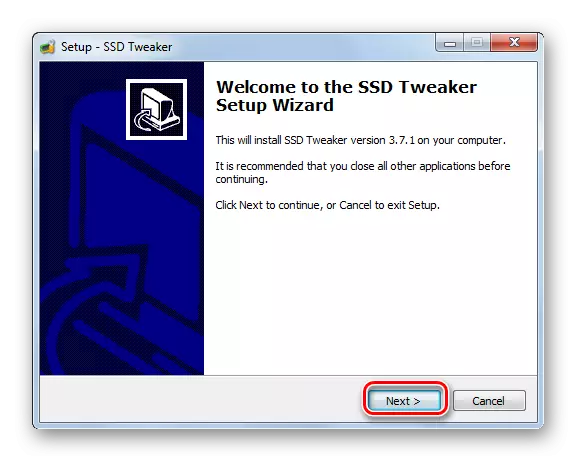




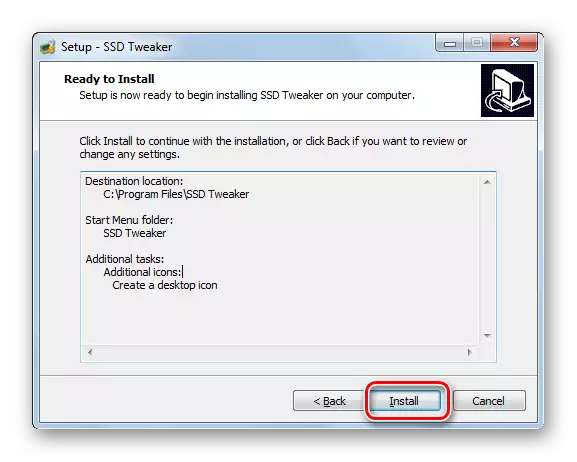
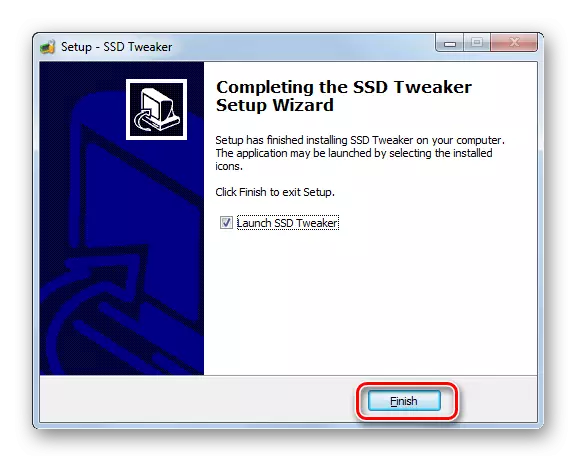
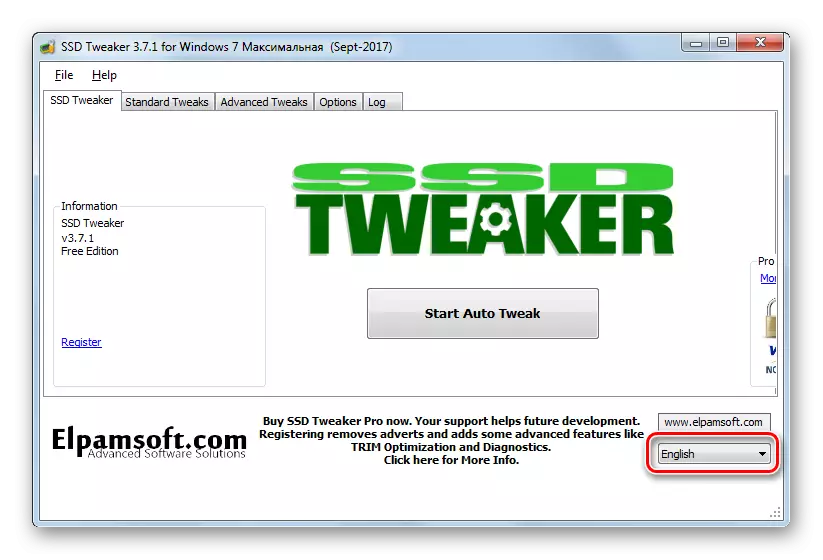

Ọ bụrụ na ịchọrọ na "ọkọlọtọ ntọala" na "Advanced ntọala" dị elu, ị nwere ike ịkọwapụta nhọrọ njikarịcha usoro, mana maka nke a ịchọrọ iji nweta ụfọdụ ihe. Ufodu ihe omuma ndi a ga - enweta gi ma ha mata na uzo ndia iji bulie usoro.
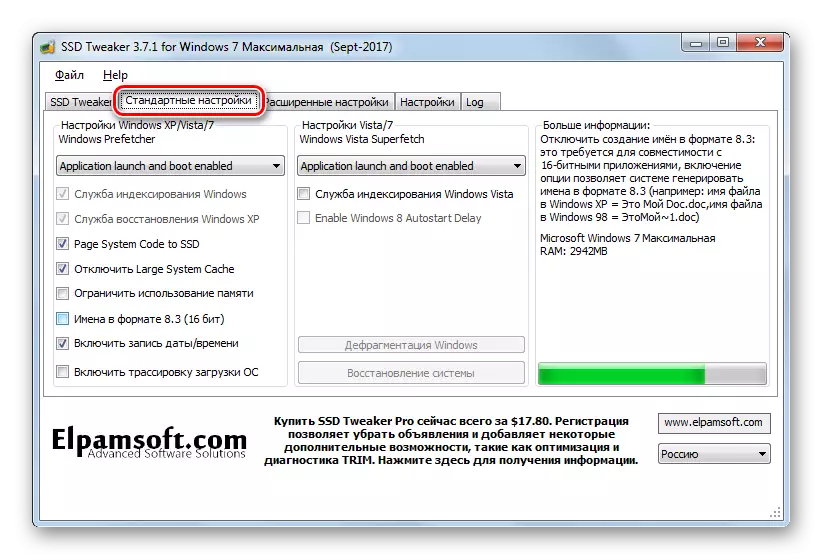
O di nwute, mgbanwe na "Advanced Ntọala" Enwere ike ịme taabụ "naanị taabụ nwere ike ịme na SSDTWEARTER Version Version.
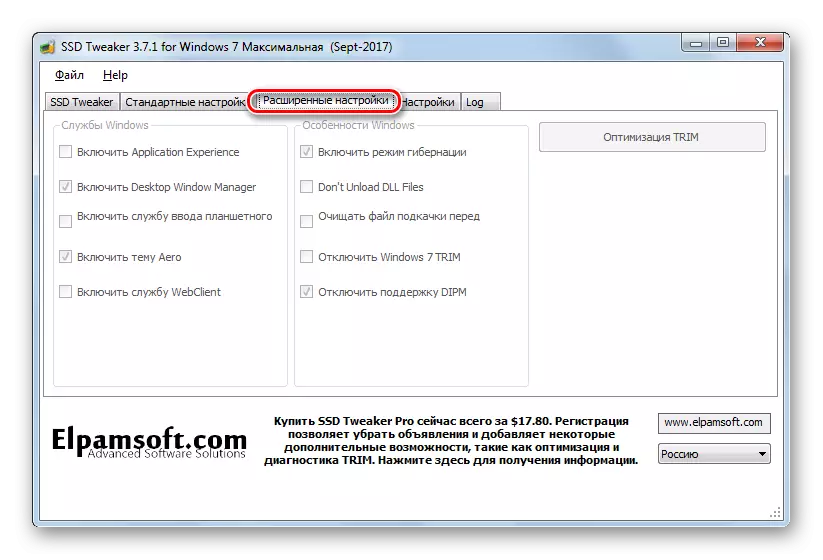
Usoro nke 2: Ngwa nke ngwaọrụ sistemụ arụ ọrụ
N'agbanyeghị ịdị mfe nke ụzọ gara aga, ọtụtụ ndị ọrụ na-ahọrọ ime ihe ochie, ịtọlite kọmputa iji rụọ ọrụ na SSD site na iji ya. Nke a bụ eziokwu na, nke mbụ, ịkwesighi Ibudata ma wụnye mmemme nke ndị ọzọ, na usoro ntụkwasị obi dị elu na izizi na izi ezi nke mgbanwe emere.
Ọzọ, a ga-akọwa usoro nhazi OS na diski n'okpuru draịva SSD. Mana nke a apụtaghị na ị niile kwesịrị ijide ike itinye akwụkwọ. Nzọụkwụ dị iche iche nwere ike ịwụpụ ma ị na-eche na ịchọrọ mkpa usoro eji eji ya eme ihe ga-akacha mma.
Station 1: Gbanyụọ Rantragation
Maka diski SSD, n'ụzọ dị iche na HDD, REFRRAGTET adịghị aba uru, mana mmerụ ahụ, ebe ọ na-eme ka ọ na-eme ka akụkụ ndị ahụ. Ya mere, anyị na-adụ gị ọdụ ka ị lelee ma arụnyere njirimara a na PC, ọ bụrụkwa, ọ ga-agbanyụrụ ya.
- Pịa "Malite". Gaa na "Ogwe njikwa".
- Pịa "Usoro na Nchekwa".
- Na-esote, na ndị nchịkwa ndị ahụ, pịa na ihe e dere "tụgharịrị nke diski ike".
- Window disk dispagetion ga-emepe. Ọ bụrụ na egosiputa "Reetragation na usoro a na-egosi" na ya, pịa "Nhazi usoro ...".
- Na mpio nke mepere, na-emegide ọnọdụ "usoro" ahaziri ", wepụ akara ma pịa Ọ dị mma.
- Mgbe usoro usoro egosiputara tumadi gosiputara, "REFRAGTRATA" gosiputara oge a "ka egosiputa, pịa bọtịnụ mmechi.

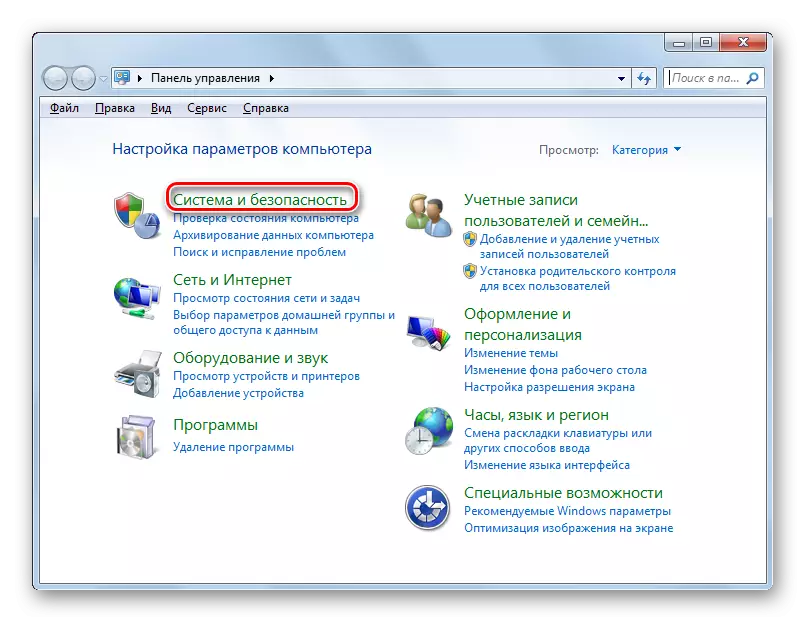




Agba nke 2: Ntinye Akaụntụ
Usoro ọzọ na-achọkarị arịrịọ na SSD, nke pụtara na nke ahụ na-abawanye uwe ya, bụ Index. Ma, kpebie ma ị dịla njikere iwepu ọrụ a ma ọ bụ na ọ bụghị, ebe ọ na-eji faịlụ na kọmputa. Ma ọ bụrụ na ị na-achọ ihe dị na PC site na nchọta nke ewu, ọ dị obere, mgbe ahụ, ị ga - eji okwu ọjọọ ị nwere ike iji igwe nchọta nke atọ, dịka ọmụmaatụ, na Ọchịagha.
- Pịa "Malite". Gaa "Kọmputa".
- Ndepụta nke diski data mepere. Pịa aka nri (PCM) site na nke ha, nke bụ mbadamba SSD. Họrọ "Njirimara" menu.
- Window Njirimara mepere. Ọ bụrụ na akara dị n'ihu "na-ekwe ka ndenye ..." mgbe ahụ na nke a, wepu ya, wee pịa "Tinye" na "OK".
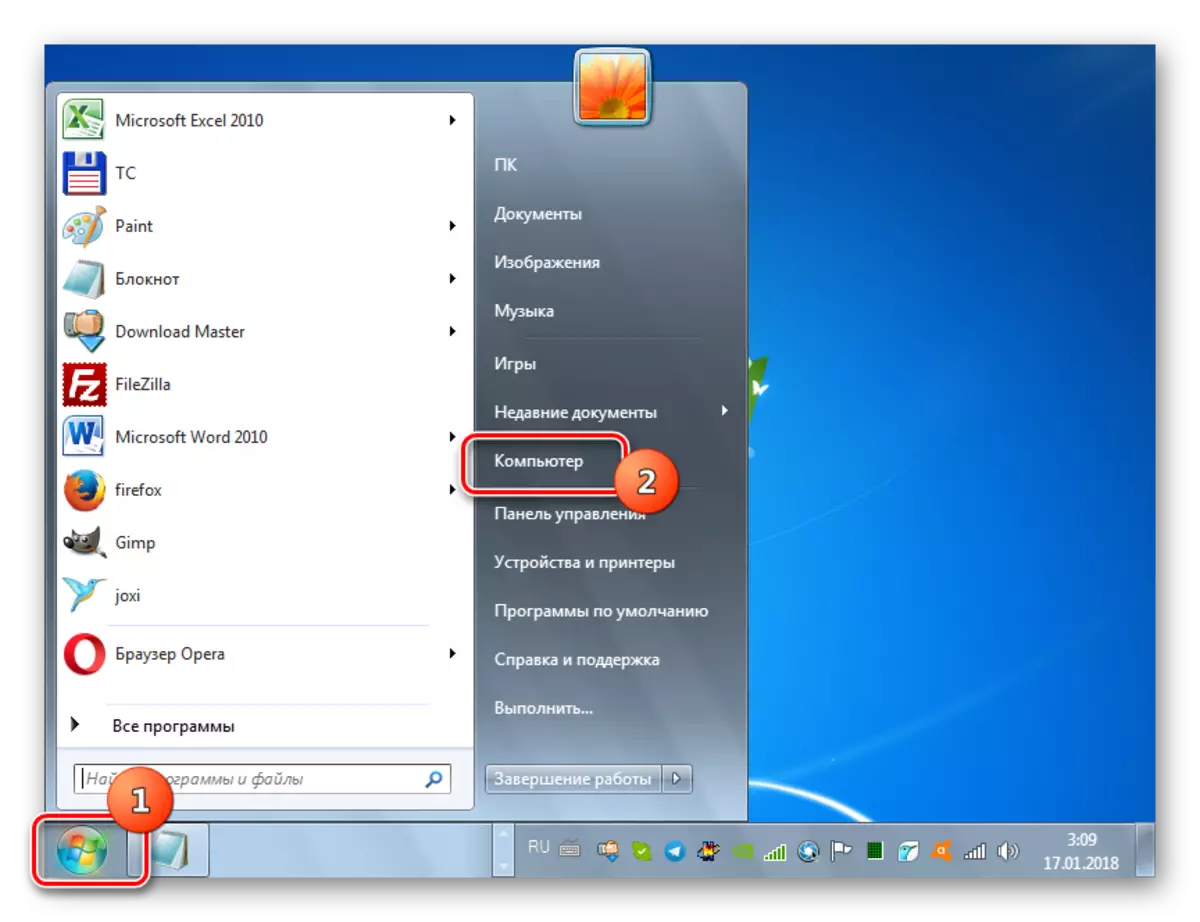


Ọ bụrụ na enwere diski ezi uche dị na SSD ma ọ bụ kọmputa ejikọtara ọ bụghị otu SSD, mgbe ahụ ị ga-agbaso ọrụ a dị n'elu yana ngalaba niile dị mkpa.
Nzọụkwụ 3: Ntinye faịlụ Paddock
Ihe ọzọ na-abawanye uwe SSD bụ ọnụnọ nke faịlụ na-apụ apụ. Mana ọ bara uru iwepu ya naanị mgbe enwere olu Ram kwesịrị ekwesị na PC iji rụọ ọrụ a na-emebu. Na PCTars ọgbara ọhụrụ, a na-atụ aro ka iwepụ faịlụ na-akpali akpali na ihe omume na ego nke tebur nke karịrị 10 GB.
- Pịa "Malite" ma pịa "Kọmputa" ọzọ, mana ugbu a PCM adịlarị. Na menu, họrọ "Njirimara".
- Na mpio nke mepere, gaa na e dere ede "Parameters dị elu ...".
- "Njirimara usoro" mepere. Bugharịa ngalaba "nke dị elu" na "ọsọ" na-ebido "Parameters".
- Ga-emepe oke shei. Gaa na ngalaba "di elu".
- Na windo gosipụtara na mpaghara "Virtual ebe nchekwa", pịa "Mgbanwe".
- Window Ntọala ebe nchekwa nke mepere emepe ga-emeghe. Na mpaghara "diski", họrọ nkebi nke dakọtara SSD. Ọ bụrụ na enwere ọtụtụ n'ime ha, usoro a ga-eme ya. Wepu ndetu n'akụkụ ihe ahụ "na-ahọrọ olu ...". N'okpuru, megharia bọtịnụ redio na "na-enweghị faịlụ pig". Pịa "OK".
- Ugbu a, malitegharịa PC. Pịa "Malite", pịa Triangle na-esote bọtịnụ "zuru ezu" ma pịa "Reboot". Mgbe emechara PC, a ga-ewepụ faịlụ na-ere ahịa.






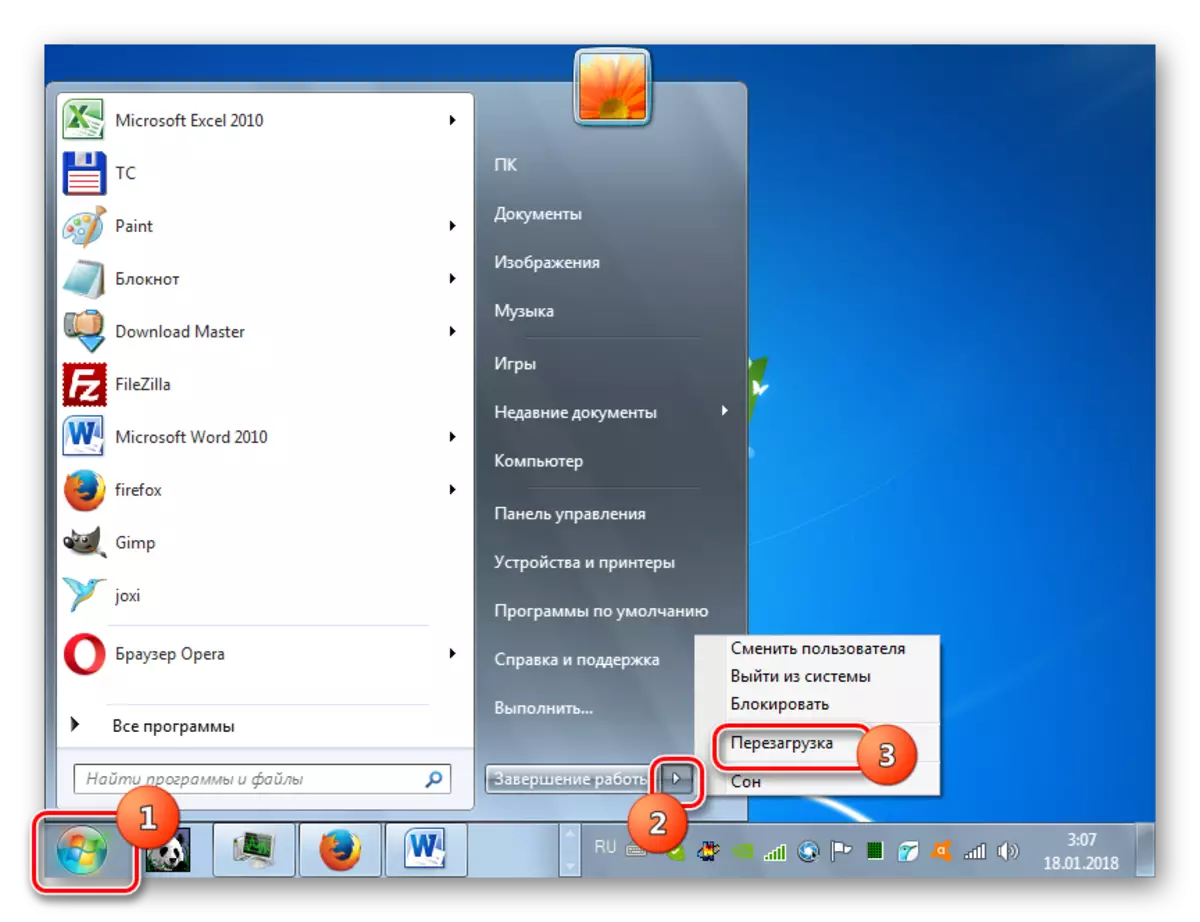
Ihe nkuzi:
Ị chọrọ faịlụ na-akpali akpali na SSD
Etu esi eme ka iwepu faịlụ na-akpali akpali na Windows 7
IJI 4: N 'Izu ike
Maka nke ahụ, ọ dị mkpa iji gbanyụọ faịlụ na-ehi mmiri (Hiberfiil.sys), ebe ọ bụ na ọ na-edeba ọtụtụ ozi dị ukwuu, nke na-eduga na uwe nke SSD.
- Pịa "Malite". Tinye "mmemme niile".
- Mepee "ọkọlọtọ".
- Na ndepụta ngwaọrụ, chọta aha "iwu iwu". Mee ka ọ pịa na PCM. Na menu, họrọ "Gbaa" Gbaa site na Onye Nchịkwa. "
- Na "iwu", tinye iwu:
Ike ike.
Pịa Tinye.
- Tinyegharịa kọmpụta ahụ na otu usoro ahụ akọwara n'elu. Mgbe nke ahụ gasị, a ga-ehichapụ faịlụ Hiberfiil.SSYS.


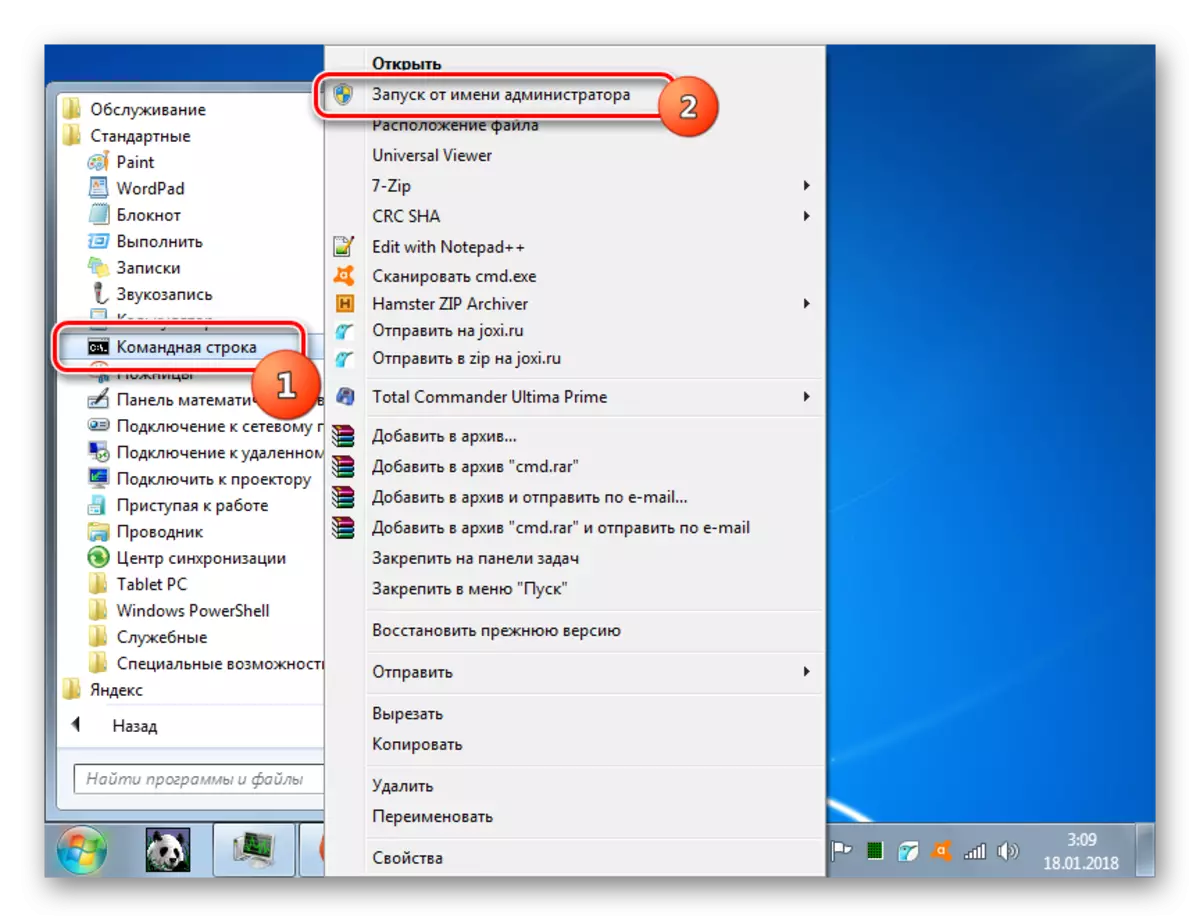

Ihe nkuzi: Otu esi ewepu nsogbu na Windows 7
Nzọụkwụ 5: trim na-arụ ọrụ
Atụmatụ Trim na-arụ ọrụ njikarịcha SSD, na-enye uwe elu nke sel. Ya mere, mgbe ị na-ejikọ ụdị draịvụ ike dị n'elu na kọmputa, a ga-agbanye ya.
- Iji chọpụta ma ọ bụrụ na a na-arụ ọrụ na kọmputa na kọmputa gị, na-agba "iwu" na onye nchịkwa ahụ, dị ka e mezuru mgbe ọ na-akọwa ọkwa ahụ gara aga. Gbaa:
Nchịkọta Afọ Fstutil
Pịa Tinye.
- Ọ bụrụ na "iwu" = 0 "Iwu Iwu", mgbe ahụ ihe niile dị n'usoro ma rụkwaa ọrụ ahụ.

Ọ bụrụ na uru "dị egwu = 1" gosipụtara, nke a pụtara na a ga-agbanyụ usoro mgbochi ahụ wee ga-arụ ọrụ.
- Iji rụọ ọrụ, banye na "Iwu Iwu":
A na-eme ihe omume FSutil setfugety 0
Pịa Tinye.
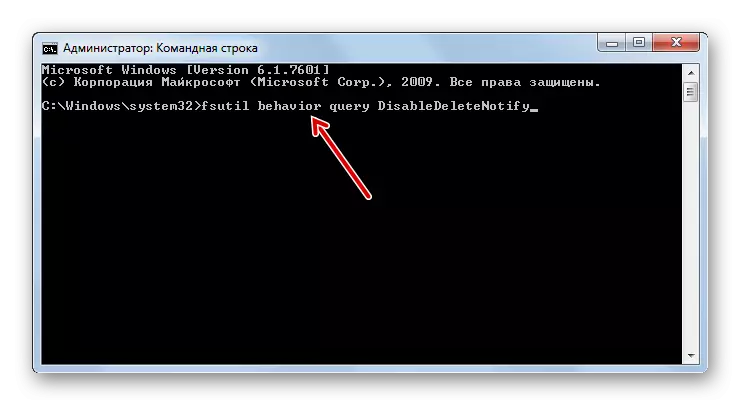

Ugbu a na-arụ ọrụ usoro eji egbochi.
Ngụ nke 6: Gbanyụọ ihe okike
N'ezie, okike mgbake bụ ihe dị mkpa nke sistemụ, nke ọ ga-ekwe omume ịmaliteghachi arụmọrụ ya ma ọ bụrụ na ọ ga-eme ka arụ ọrụ ya. Mana ọ ka na-enye gị ohere ịgbanyụ atụmatụ a na-enye gị ohere ịbawanye ndụ nke SSD na draịva ahụ, ya mere anyị enweghị ike ma kwuo na ọ ga-ekwu ma kwuo na nhọrọ a. Ma i kpebiela ma ọ bara uru itinye ma ọ bụ na ọ gaghị eme ya.
- Pịa "Malite". Pịa PCM na aha "kọmputa". Họrọ Ndepụta "Njirimara".
- Na otu akụkụ nke windo meghere, pịa "Nchedo Sistem".
- Na mpio nke mepere na "Nchedo Windows" taabụ, pịa "hazie" bọtịnụ "hazie".
- Na ntọala ntọala ntọala na-egosi na ntọala ntọala mgbake, kwụsị bọtịnụ redio na "Gbanyụọ Nchedo ..." Ọnọdụ. Ihe E dere ede "na-ehichapụ isi ihe niile" pịa "Hichapụ".
- A ga-ehichapụ igbe dị mkpirikpi a na-adọ aka na ntị, n'ihi omume ahụ, a ga-ehichapụ ihe niile mgbake, nke ga-eduga na ọ gaghị eduga na mmejọ nke usoro ahụ na mmejọ. Pịa "Nọgidenụ."
- A ga-eme usoro nhichapụ ahụ. Window ozi ga-apụta, nke a na-akọ na a na-ewepụ isi ihe niile. Mechie "nso".
- Inglaghachi na mpio nchedo sistemụ, pịa "Tinye" na "OK". Mgbe nke ahụ gasị, agaghị akpụzi ịgbake.

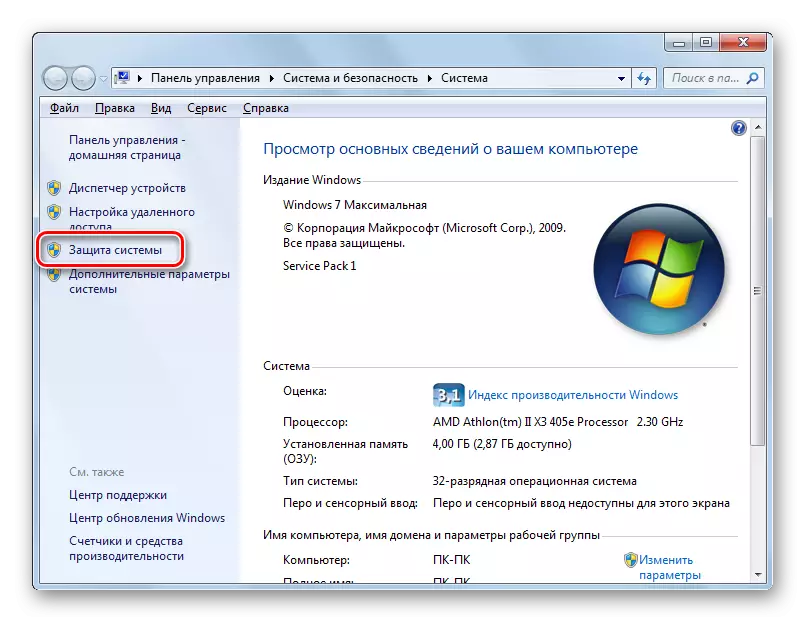
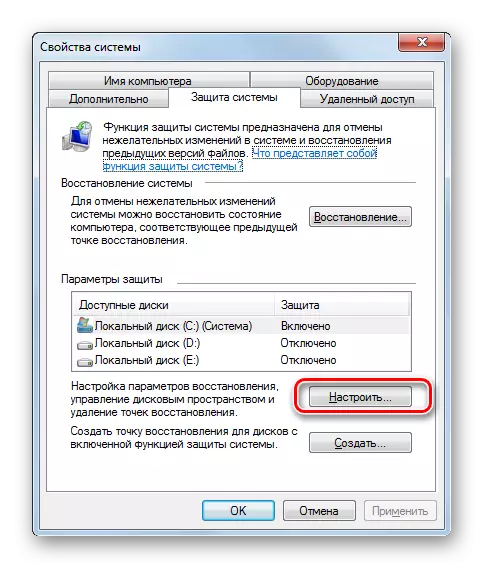




Mana anyị echetara gị na omume akọwapụtara na ọkwa a, ị na-eme ihe na ihe egwu. Na-eme ha, ị na-eme ka ndụ nke mgbasa ozi SSD, mana ị nwere ike iweghachi sistemụ ahụ ma ọ bụrụ na enwere mmejọ dị iche iche ma ọ bụ mbibi.
Kwụpụ 7: Gbanyụọ NTFS faịlụ faịlụ
Iji mee ka ndụ nke SSD, enwerekwa echiche iji gbanyụọ nbudata ndekọ faịlụ NTFS.
- Gbaa "Usoro iwu" yana ikike nchịkwa. Tinye:
Fstil USN na-ewepụghị / d c:
Ọ bụrụ na etinyere OS ọ bụghị na CL draịva, mana na nkebi ọzọ, mgbe ahụ kama "nke", dee akwụkwọ ozi ugbu a. Pịa Tinye.
- Ijikwa NTFS faịlụ sistemụ ga-enwe nkwarụ.

Nwere ike iji kọmputa siri ike bulie kọmputa na diski steeti ji mee ihe dị ka sistemụ na Windows 7, ịnwere ike ị rụọ ọrụ mmemme nke atọ (dịka ọmụmaatụ, ssdtweaner) na itinye usoro sistemụ arụmọrụ arụ ọrụ. Nhọrọ mbụ dị mfe ma chọọ opekempe setịpụrụ ihe ọmụma. Jiri maka ebumnuche ngwaọrụ akọwapụtara bụ ihe gbagwojuru anya, mana usoro a na-ekwe nkwa ọzọ na nhazi OS nke a pụrụ ịdabere na ya.
